Win11桌面自动刷新怎么办?Win11桌面自动刷新的解决方法
- WBOYWBOYWBOYWBOYWBOYWBOYWBOYWBOYWBOYWBOYWBOYWBOYWB转载
- 2024-02-14 14:40:261235浏览
Win11桌面自动刷新问题困扰着许多用户,但不用担心,php小编鱼仔为您提供解决方法。当Win11桌面自动刷新时,可能会导致桌面图标、壁纸和任务栏不断刷新,给用户带来不便。解决此问题的方法有多种,包括检查显示设置、更新显卡驱动程序、关闭不必要的后台应用程序等。通过按照这些步骤,您可以轻松解决Win11桌面自动刷新的问题,让您的操作系统更加稳定和流畅。
Win11桌面自动刷新怎么办?我们在使用win11电脑的时候有时候会遇到我们没有进行任何的操作,可是桌面却一直在刷新,那么这是怎么回事?用户们可以打开任务管理器下的文件,然后输入以系统管理权限创建此任务来选项来进行操作就可以了。下面就让本站来为用户们来仔细的介绍一下Win11桌面自动刷新的解决方法吧。
Win11桌面自动刷新的解决方法
方法一:
1、首先我们按下键盘之中的“ctrl+shift+esc”开启任务管理器。
2、然后我们可以开启点击左上角的“文件”选项,然后我们选择其中的“运行新任务”选项。
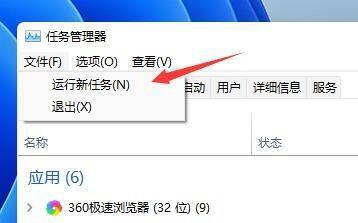
3、接下来我们勾选“以系统管理权限创建此任务”选项,输入指令“ms-settings:wheel”,回车“确定”。
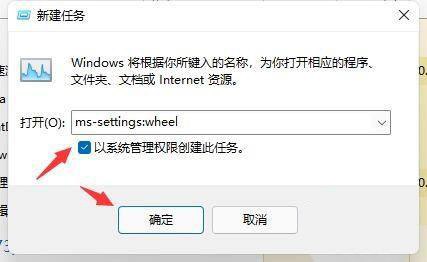
4、然后我们打开windows设置后,点击进入左边栏的“Windows更新”选项。
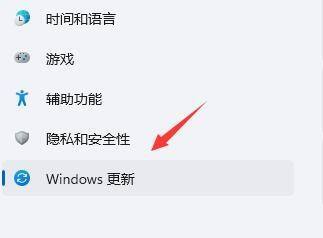
5、接着我们可以在更多选项下方选择“更新历史记录”。
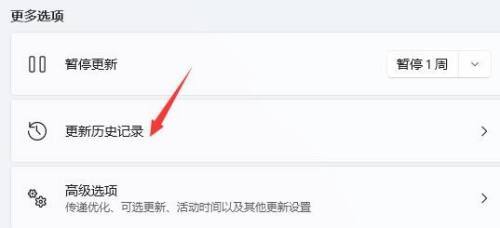
6、接下来我们单击选择并进入“卸载更新”选项。
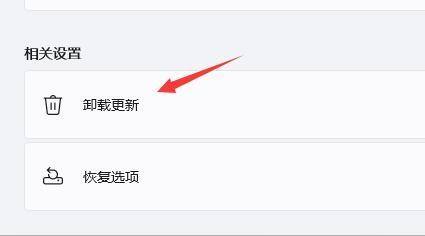
7、在其中我们找到最近更新的更新文件,然后右键选中它,最后单击“卸载”就可以解决不断刷新问题了。
方法二:
1、此外也有可能是配置文件出现了问题。
2、根据日程来看,是因为“overlaylcon64.dll”文件出错,所以我们只需要将它删除即可。
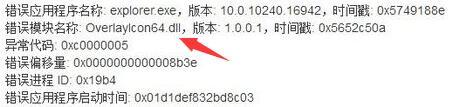
以上是Win11桌面自动刷新怎么办?Win11桌面自动刷新的解决方法的详细内容。更多信息请关注PHP中文网其他相关文章!

